WordPress에서 내부 서버 오류를 수정하는 방법
게시 됨: 2022-03-09WordPress 사이트에서 간헐적인 오류가 발생했다면 제대로 찾아오셨습니다. WordPress 오류는 매우 화를 낼 수 있지만 항상 이를 극복할 수 있는 방법이 있으며 대부분의 경우 여러 가지 다른 솔루션이 존재합니다.
일부 사용자는 WordPress 관리자 패널에 액세스하려고 할 때 다음과 같은 내부 서버 오류가 표시된다는 것을 알게 됩니다.
서버에 내부 오류 또는 잘못된 구성이 발생하여 요청을 완료할 수 없습니다.
이 특정 오류로 인해 사람들은 자신의 사이트에 무엇이 문제인지, 어떻게 고칠 수 있는지 알아내려고 머리를 맞대고 있습니다. 이 기사에서는 오류를 진단하고 해결하기 위해 시도할 수 있는 몇 가지 간단한 솔루션을 살펴보겠습니다.
바로 가자!
이 오류는 어떻게 발생합니까?
이름에서 알 수 있듯이 내부 서버 오류는 WordPress 관련 오류가 아닙니다. WordPress 사이트와 동일한 서버에서 실행되는 다른 서비스 및 소프트웨어의 결함으로 인해 발생할 수 있습니다. 공유 서버에서 호스팅한다고 가정하면 WordPress의 내부 서버 오류는 생각보다 일반적입니다.
오류 자체와 표시되는 메시지는 최소한 구체적이지 않습니다. 내부 서버 오류 메시지를 읽고 오류가 어떻게 발생했는지 정확히 알 수 있는 방법은 사실상 없습니다. 그러나 WordPress 사이트에서 이 오류가 발생하면 원인을 다음과 같이 좁힐 수 있습니다.
- 테마의 기능.
- 플러그인의 기능.
- 손상된 .htaccess 파일.
- PHP 메모리 제한에 도달했습니다.
종종 사용자는 내부 서버 오류가 발생하면 WordPress 관리 영역에 액세스하려고 합니다. 이러한 경우 사이트의 관리 영역에 대한 액세스가 제한되는 동안 웹 사이트의 나머지 부분은 평소와 같이 작동하는 것이 일반적입니다.
이제 이 문제를 해결할 수 있는 몇 가지 방법을 살펴보겠습니다.
내부 서버 오류를 수정하는 방법
위에서 논의한 바와 같이 WordPress 사이트의 문제점과 WordPress 관리 영역에 로그인을 시도할 때마다 내부 서버 오류가 발생하는 이유를 정확히 알아낼 수 있는 방법은 없습니다.
방법을 취하고 시도하는 것이 상식입니다. 실패하면 솔직히 인정하고 다른 것을 시도하십시오. 그러나 무엇보다 무엇을 시도하십시오. – 프랭클린 D. 루즈벨트
Mr. Roosevelt가 아주 섬세하게 말한 것처럼 우리는 이 문제를 해결하기 위해 시행착오 접근 방식을 단계별로 적용할 것입니다. 한 가지 방법으로 해결되지 않으면 다음 방법으로 넘어갑니다!
1. .htaccess 파일이 제대로 작동하는지 확인
우리가 할 첫 번째 일은 WordPress 사이트의 .htaccess 파일이 손상되지 않고 의도한 대로 작동하는지 확인하는 것입니다. 다음의 간단한 단계에 따라 .htaccess 파일의 상태를 확인하십시오.
- WordPress 사이트의 FTP 클라이언트에 로그인합니다.
- 파일 아래의 파일 관리자 로 이동합니다.
- 사이트의
.htaccess파일을 찾아.htaccess_original과 같이 이름을 바꿉니다. - 웹사이트와 WordPress 관리 영역에 액세스해 보세요.
- 이제 모든 것이 제대로 작동하면 사이트 대시보드에서 설정 > 영구 링크 로 이동합니다.
- 저장 버튼을 클릭합니다.
이러한 설정을 저장하면 올바른 다시 쓰기 규칙이 포함된 새 .htaccess 파일이 생성됩니다. 이러한 새 규칙은 사이트의 게시물 페이지에 액세스할 때 오류를 반환하지 않도록 보장합니다.
.htaccess 파일로 인해 내부 서버 오류가 발생했다면 지금 수정해야 합니다. 그러나 사이트 및 WordPress 관리 영역을 다시 로드할 때 여전히 오류가 있는 것으로 확인되면 사이트의 PHP 메모리 제한을 늘리는 방법을 보여주는 다음 단계로 이동하십시오.
2. PHP 메모리 제한 증가
.htaccess 파일을 확인한 후에도 내부 서버 오류가 지속되면 메모리 제한에 도달했기 때문일 수 있습니다. 이 경우 종종 다음과 같은 오류가 발생합니다.
업로드된 파일이 php.ini의 upload_max_filesize 지시문을 초과합니다.
미디어 라이브러리에 파일을 업로드하려고 할 때. 또는 아마도 다음과 같을 수 있습니다.
치명적인 오류: /home/your-username/public_html/wp-includes/plugin.php의 1234바이트 허용 메모리 크기가 소진되었습니다(87654321바이트 할당 시도). 1234행
사이트의 관리자 패널에 로그인하거나 WordPress 사이트에 파일/이미지를 업로드할 때마다 이 오류가 발생하는 사람들은 다음 방법 중 하나를 따라 PHP 메모리 제한을 늘릴 수 있습니다. (코드를 두려워하지 마십시오. 그렇게 어렵지 않습니다!)
wp-config.php 파일 편집
이 한 줄의 코드를 WordPress 사이트의 wp-config.php 파일에 추가하면 메모리 제한을 더 적합한 값으로 늘릴 수 있습니다. 다음 단계에서 64M으로 늘렸습니다(M은 메가바이트를 나타냄).
- WordPress 사이트의 FTP 클라이언트에 로그인합니다.
- 사이트의 루트 디렉토리로 이동하여
wp-config.php파일을 찾으십시오. -
<?php태그 안에 다음 코드 줄을 추가합니다.
define('WP_MEMORY_LIMIT', '64M');이 간단한 한 줄짜리 방법은 메모리 제한을 늘려야 할 때마다 사용하는 방법입니다. 매번 작동합니다!
php.ini 파일 업데이트
wp-config.php 파일을 찾는 데 문제가 있으면 php.ini 파일을 대신 찾아보십시오! 이 방법은 동시에 여러 다른 값을 늘릴 수 있도록 하여 메모리 제한을 조금 더 깊게 합니다. 한 번 보자.
- cPanel에 로그인하고 파일 > 파일 관리자 로 이동합니다.
- wp-admin 폴더를 찾아
php.ini파일을 찾습니다. (파일이 존재하지 않는다면 New File 버튼을 클릭하여 생성합니다.) - 파일을 찾거나 생성했으면 파일을 열고 다음 코드 줄을 편집/추가합니다.
upload_max_filesize = 1500M post_max_size = 2000M memory_limit = 2500M file_uploads = On max_execution_time = 120- 업데이트된 파일을 저장하고 브라우저의 캐시를 지웁니다.
.htaccess 파일 편집
wp-config.php 파일이나 php.ini file 을 찾을 수 없다고 가정하면 맨 아래에 몇 줄의 코드를 추가하여 항상 이전 .htaccess 파일을 변경할 수 있습니다. 이 방법은 항상 저에게 효과적입니다!
- WordPress 사이트의 FTP 클라이언트에 로그인합니다.
- 파일 아래의 파일 관리자 로 이동합니다.
- 사이트의
.htaccess파일을 찾아 파일 끝에 다음 코드를 편집/추가합니다.
php_value upload_max_filesize 1500M php_value post_max_size 2000M php_value memory_limit 2500M php_value max_execution_time 120 php_value max_input_time 120- 업데이트된 파일을 저장하고 브라우저의 캐시를 지웁니다.
어떤 이유로든 사이트의 핵심 파일에 액세스하여 업데이트하는 것이 확실하지 않은 경우 최대 업로드 파일 크기 증가 플러그인을 설치하여 작업을 완료할 수 있습니다.

이러한 변경 사항은 통합하기 쉽고 현재 겪고 있는 내부 서버 오류를 해결할 수 있기를 바랍니다. 위에 설명된 세 단계 중 하나를 사용하여 PHP 메모리 제한을 늘린 후 WordPress 사이트를 다시 로드하고 관리 영역에 액세스해 보세요.
여전히 오류 화면이 표시되면 다음 단계를 준비하세요. 이제 상황이 심각해집니다.
3. 플러그인 비활성화
이 단계에서는 많은 작업을 수행하고 있다고 가정하는 것이 안전합니다. WordPress 사이트에 설치된 플러그인으로 인해 오류가 발생할 가능성이 높습니다. 훌륭한 리뷰와 별점 5개를 받은 플러그인도 이 시나리오의 근본 원인이 될 수 있습니다. 방법은 다음과 같습니다.
- 시나리오 1: 플러그인이 WordPress 버전과 호환되지 않습니다.
- 시나리오 2: 플러그인이 실행 중인 테마와 호환되지 않습니다.
- 시나리오 3: 플러그인이 설치한 다른 플러그인과 호환되지 않습니다.
플러그인은 WordPress 사이트의 기능을 확장하고 추가합니다. 설치가 재미있고 많은 시간을 절약하고 작업을 매우 쉽게 만듭니다. 유일한 문제는 점수가 아무리 높아도 결국 오류를 일으킬 수 있다는 것입니다. 플러그인에서 내부 서버 오류가 발생하지 않도록 하기 위해 따를 수 있는 실용적인 접근 방식이나 신중하게 구성된 공식은 없습니다. 아이러니하게도 잘못된 플러그인이나 플러그인 테마 조합으로 인해 이러한 오류를 찾는 것은 시행 착오 기술입니다!
이 문제를 해결하려면 사이트에 설치한 모든 플러그인을 비활성화한 다음 반복적으로 활성화해야 합니다. 프로세스를 단순화하고 혼란스러운 것처럼 보이지 않도록 몇 가지 논리적 구조를 지정해 보겠습니다.
WordPress 대시보드 사용
모든 플러그인을 비활성화하는 가장 쉬운 방법은 WordPress 대시보드를 사용하는 것입니다.
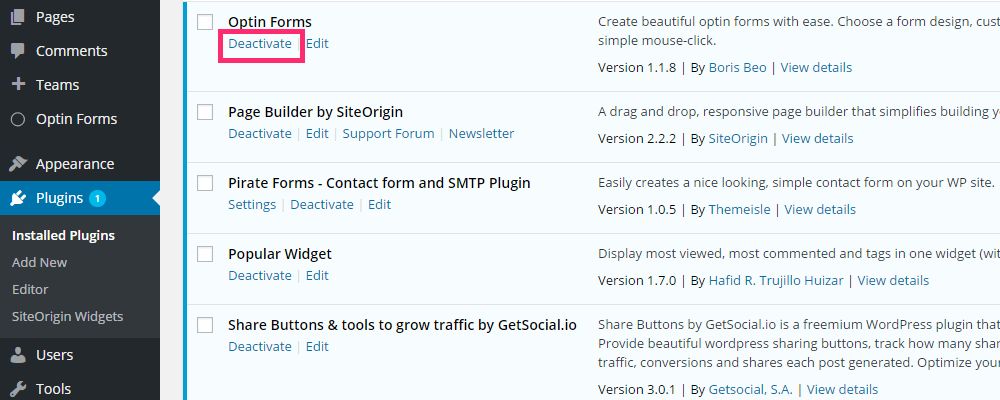
- WordPress 사이트의 대시보드에 로그인합니다.
- 플러그인 > 설치된 플러그인 으로 이동합니다.
- 각 플러그인 아래의 비활성화 링크를 클릭합니다.
그러나 WordPress 대시보드에 액세스할 수 없는 경우 FTP 클라이언트를 통해 플러그인을 비활성화할 수 있습니다. 방법은 다음과 같습니다.
FTP 클라이언트 사용
FTP 클라이언트를 사용하여 플러그인을 비활성화하는 것은 대시보드를 통하는 것만큼 쉽지는 않지만 완전히 가능합니다.
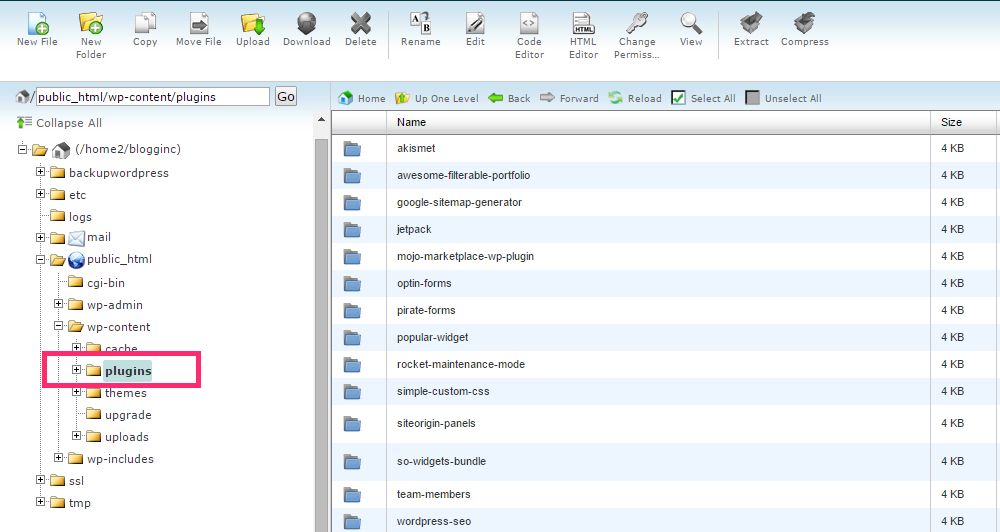
- 사이트의 FTP 클라이언트 또는 cPanel에 로그인합니다.
-
/wp-content/폴더로 이동합니다. - plugins 폴더를 찾아 이름을 deactivated-plugins 로 바꿉니다.
이렇게 하면 사이트의 모든 플러그인이 비활성화됩니다. 이 접근 방식은 훨씬 빠르지만 호스팅 서비스에서 제공하는 FTP 클라이언트 또는 파일 관리자에 로그인해야 합니다.
위에서 언급한 방법 중 하나를 사용하여 모든 플러그인을 비활성화했으면 WordPress 대시보드로 돌아가서 다시 활성화해야 합니다.
- WordPress 사이트의 대시보드에 로그인합니다.
- 플러그인 > 설치된 플러그인 으로 이동합니다.
- 맨 위에서 시작하여 첫 번째 플러그인 아래에 있는 활성화 링크를 클릭합니다.
- 사이트와 관리 영역을 다시 로드하여 여전히 작동하는지 확인하세요.
- 사이트와 관리 영역이 작동하는 경우 내부 서버 오류가 발생하지 않으면 다음 플러그인을 계속 활성화하십시오.
- 사이트 또는 관리 영역이 충돌하는 경우 마지막으로 활성화된 플러그인이 내부 서버 오류의 원인임을 알게 됩니다.
결함이 있는 플러그인을 찾으면 다시 비활성화하고 가능한 경우 설치한 플러그인 목록, 현재 실행 중인 테마 및 WordPress 사이트 버전과 함께 플러그인 작성자에게 보고하십시오.
참고: 결함이 있는 플러그인을 찾은 후에도 모든 플러그인을 하나씩 다시 활성화하는 것이 중요합니다. 둘 이상의 플러그인이 비호환성 문제로 인해 오류를 일으켰을 수 있습니다.
3. 호스팅 제공업체에 문의
여기 WordPress 사이트에서 끔찍한 내부 서버 오류를 수정하기 위한 옵션이 모두 없는 것 같습니다. 스스로 할 수 없을 때 어떻게 합니까?
기억하시겠지만, 우리는 내부 서버 오류가 무엇인지 설명하고 서버 수준에서 발생한다고 설명하는 것으로 시작했습니다. 이 단계에서 가장 좋은 방법은 호스팅 제공업체에 연락하여 문제를 보고하는 것입니다. 호스팅 제공업체는 WordPress 사이트가 호스팅되는 서버 오류 로그에 액세스할 수 있습니다. 그들은 로그를 살펴보고 문제가 발생한 시기와 방법을 식별하고 문제에 대해 조치를 취할 수 있습니다.
호스팅 제공업체에 보내는 이메일에서 반드시 언급해야 할 몇 가지 사항이 있습니다.
- 웹사이트의 URL입니다.
- 내부 서버 오류를 처음 접했을 때.
- 웹 사이트, 관리 영역 등과 같은 오류가 발생했을 때 액세스하려고 시도한 내용입니다.
- 사이트에 설치한 플러그인 목록입니다.
- 현재 실행 중인 테마입니다.
- WordPress 사이트의 버전입니다.
- 스스로 문제를 해결하기 위해 노력한 방법.
귀하가 제공한 정보와 서버 오류 로그에서 찾은 모든 정보 사이에서 귀하의 사이트가 즉시 오류 없이 가동되고 실행될 것임을 확신할 수 있습니다.
최악의 경우 문제를 해결할 수 없는 경우 최소한 조언을 제공하고 문제를 완전히 해결하기 위해 취할 수 있는 적절한 조치를 제안할 수 있습니다.
정리하기
여기 있습니다. WordPress 사이트의 내부 서버 오류를 해결하기 위해 채택할 수 있는 세 가지 간단하고 순차적인 기술입니다. 내부 서버 오류는 특히 사이트가 공유 플랫폼에서 호스팅되는 경우 WordPress 사이트에서 매우 일반적입니다.
우리는 오류를 수정하기 위해 세 가지 빠른 솔루션을 제공했으며 근본 원인에 따라 그 중 하나가 당신을 위해 작동할 것입니다. 바라건대, 당신은 더 나아가 이 기사에서 설명하는 기술을 시도해 볼 수 있는 더 나은 위치에 있습니다.
내부 서버 오류가 발생한 적이 있습니까? 어떻게 고쳤나요? 위에서 자세히 설명한 기술이 문제를 해결하는 데 도움이 되었습니까? 아래 의견 섹션에서 알려주십시오!
WordPress에서 찾을 수 있는 유사한 오류는 "데이터베이스 연결 설정 오류"입니다. 여기에서 해결 방법에 대한 자세한 내용을 읽을 수 있습니다.
